Как восстановить доступ к жесткому диску, исправить ошибку невозможности открыть жесткий диск

В этой статье мы расскажем, как восстановить доступ к жёсткому диску в случае его сбоя. Давайте пойдём дальше!
Учетная запись Google - это то, что мы используем, когда хотим зарегистрироваться в любом приложении или веб-сайте, поскольку это экономит время, используя вашу учетную запись Google, вместо того, чтобы вводить данные вручную каждый раз, когда вы хотите зарегистрироваться на веб-сайте или в приложении. Такие данные, как ваше имя пользователя, адрес электронной почты и номер телефона, останутся неизменными во всех сервисах Google, таких как YouTube, Gmail, Диск и других приложениях, в которых вы регистрируетесь с использованием своей учетной записи Google. Однако вы можете внести некоторые изменения в свою учетную запись Google, например изменить свое имя, номер телефона или другую информацию в учетной записи Google . Поэтому у нас есть небольшое руководство, которому вы можете следовать, чтобы изменить свой номер телефона, имя пользователя и другую информацию в своей учетной записи Google.
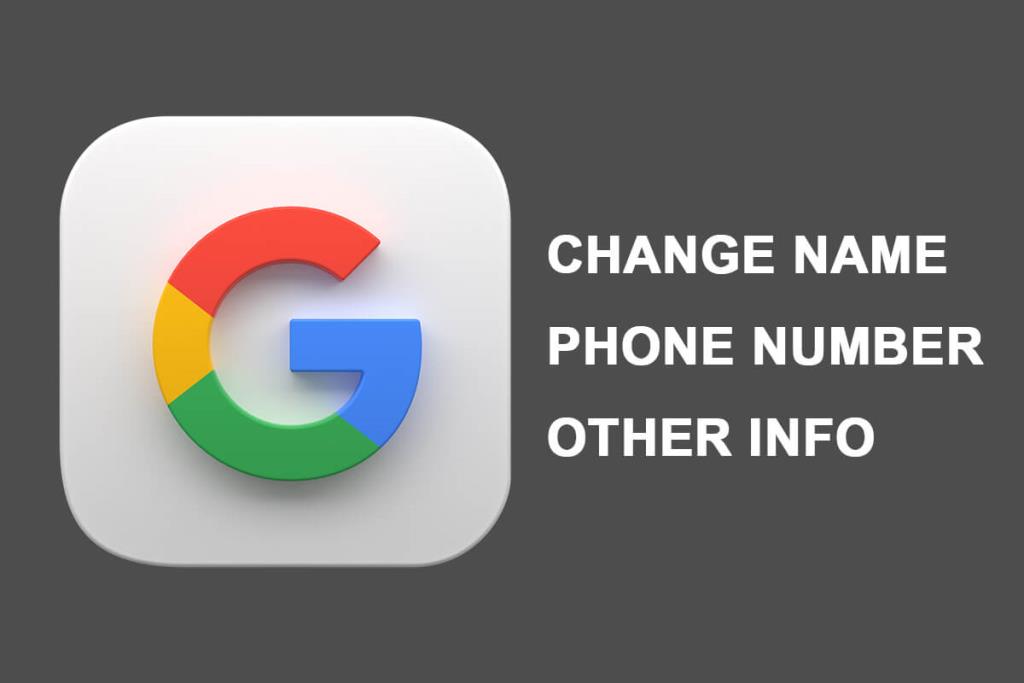
СОДЕРЖАНИЕ
Может быть несколько причин для изменения информации вашего аккаунта Google. Распространенной причиной изменения номера телефона в учетной записи Google может быть переход на новый номер телефона. Номер телефона играет жизненно важную роль, поскольку вы можете быстро восстановить свою учетную запись, если когда-нибудь забудете свой пароль и у вас нет другого альтернативного метода восстановления.
Мы перечисляем 5 различных методов, которыми вы можете воспользоваться, чтобы легко изменить свое имя, номер телефона и другую информацию в учетной записи Google:
1. Перейдите в настройки своего устройства , потянув вниз панель уведомлений и коснувшись значка шестеренки .
2. Прокрутите вниз и нажмите Google .
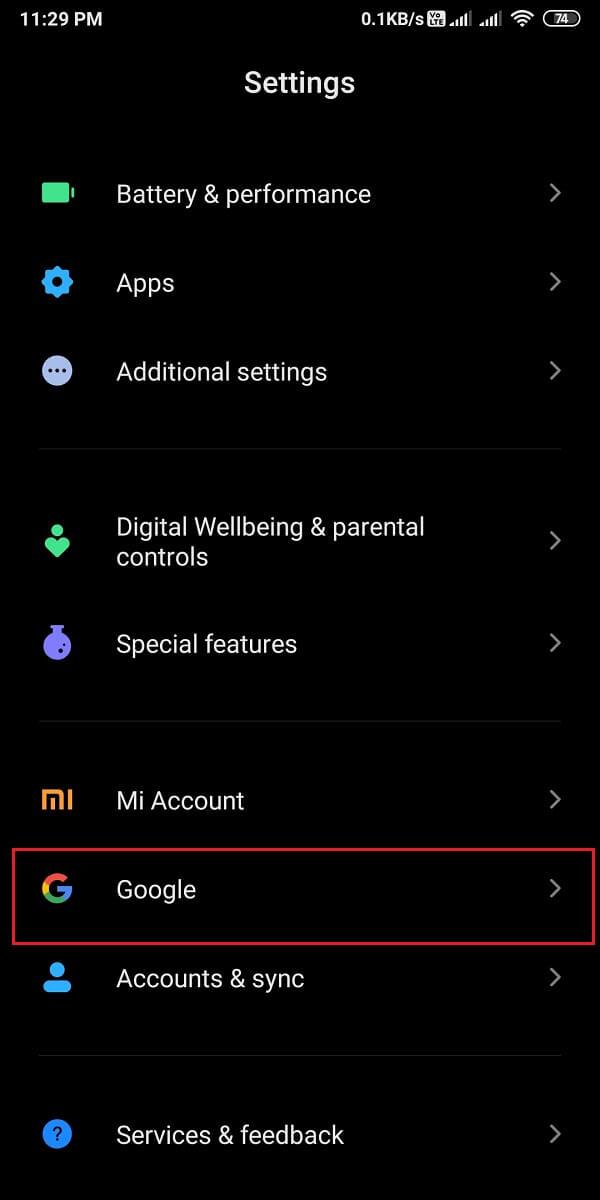
3. Выберите адрес электронной почты, который вы хотите изменить, нажав стрелку вниз рядом с вашим адресом электронной почты .
4. Выбрав адрес электронной почты, нажмите « Управление учетной записью Google» .
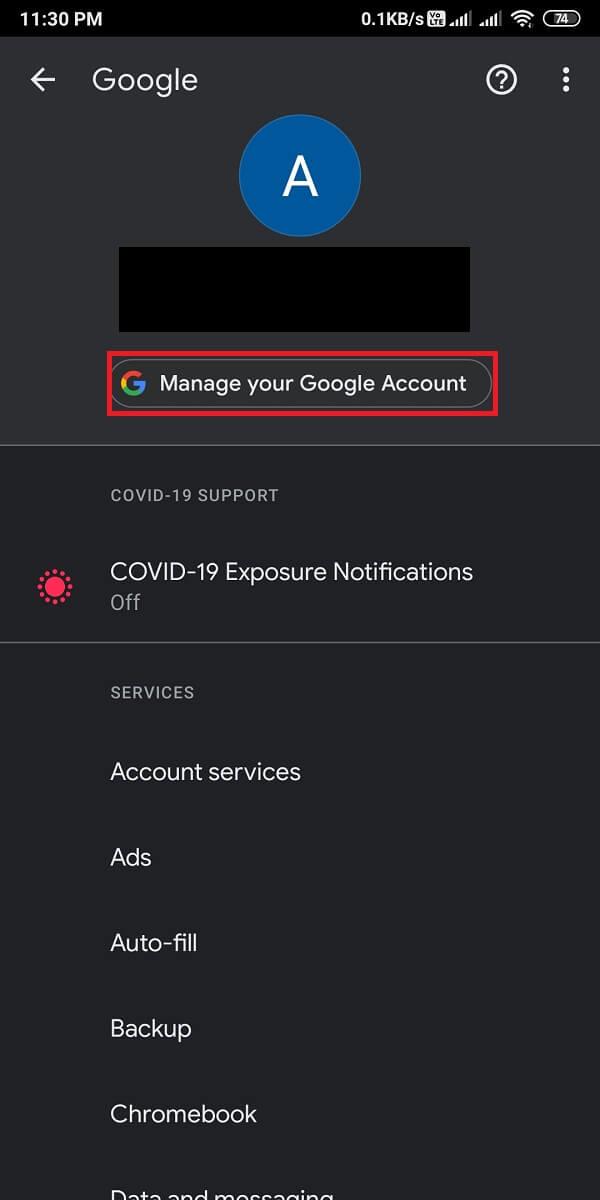
5. Перейдите на вкладку « Личная информация » на верхней панели, затем нажмите на свое имя .
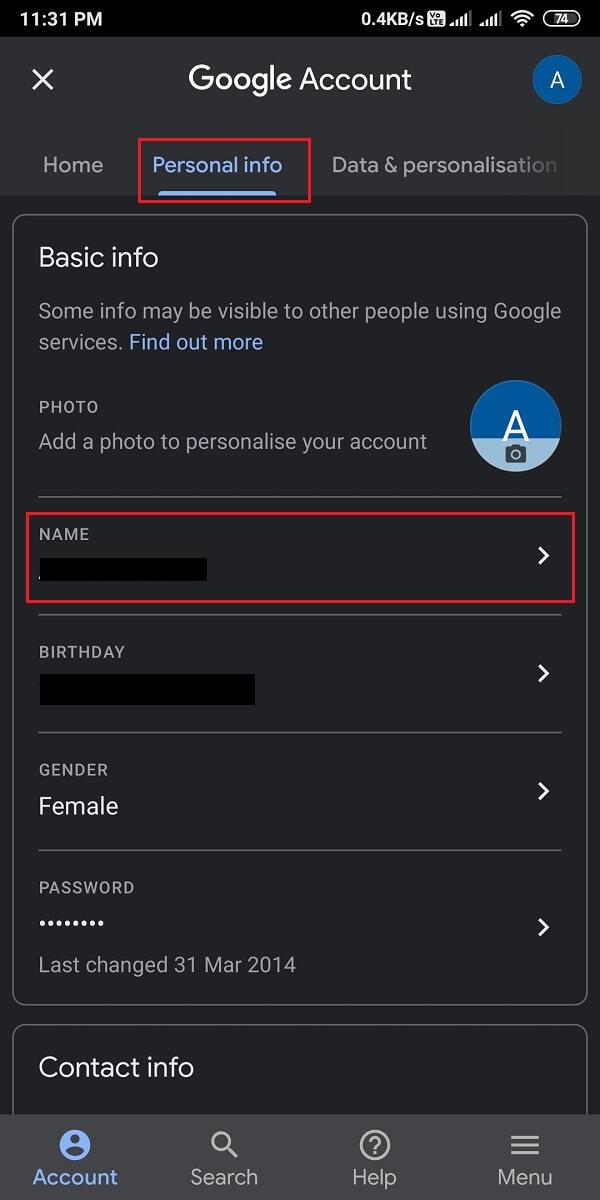
6. Наконец, у вас есть возможность изменить свое имя и фамилию . После внесения изменений нажмите « Сохранить », чтобы подтвердить новые изменения.
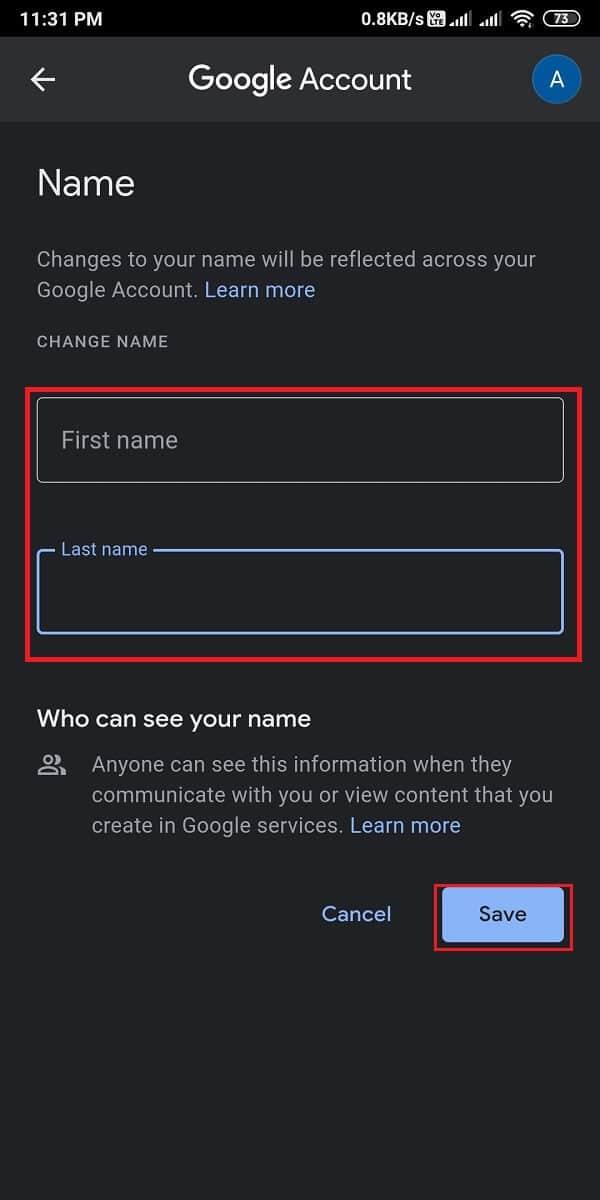
Таким образом, вы можете легко менять имя своей учетной записи Google столько раз, сколько захотите.
Если вы хотите изменить номер телефона в своей учетной записи Google с помощью устройства Android, вы можете выполнить следующие действия:
1. Перейдите на страницу личной информации , следуя предыдущему методу, затем прокрутите вниз до раздела « Контактная информация » и нажмите на раздел ТЕЛЕФОН .
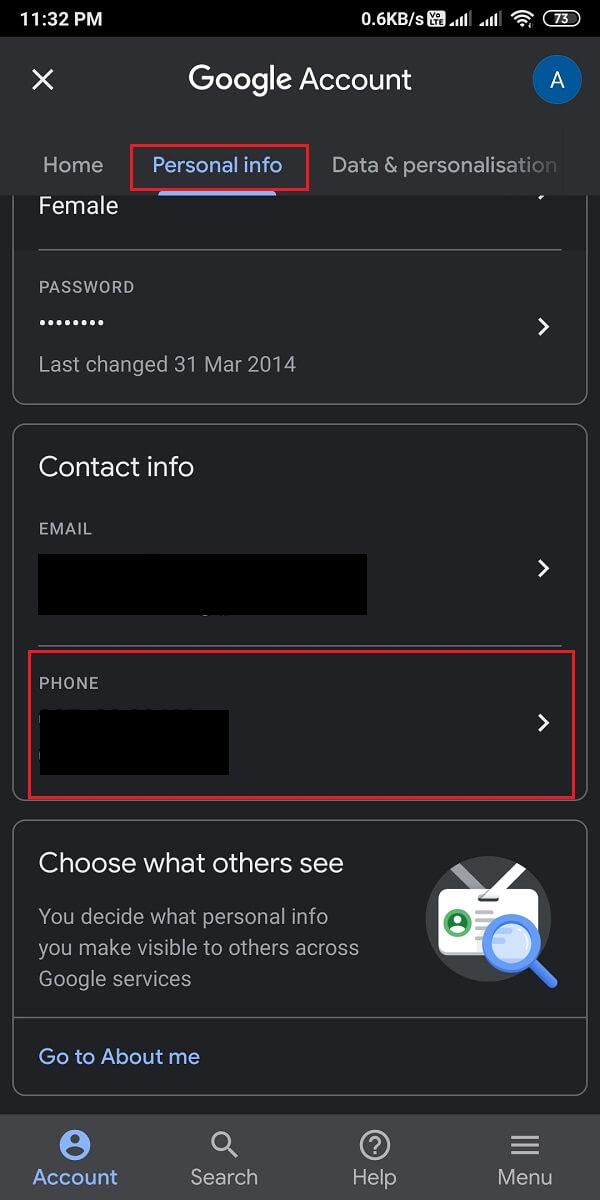
2. Теперь нажмите на номер телефона, который вы связали со своей учетной записью Google . Чтобы изменить свой номер, коснитесь значка «Изменить» рядом с номером телефона.
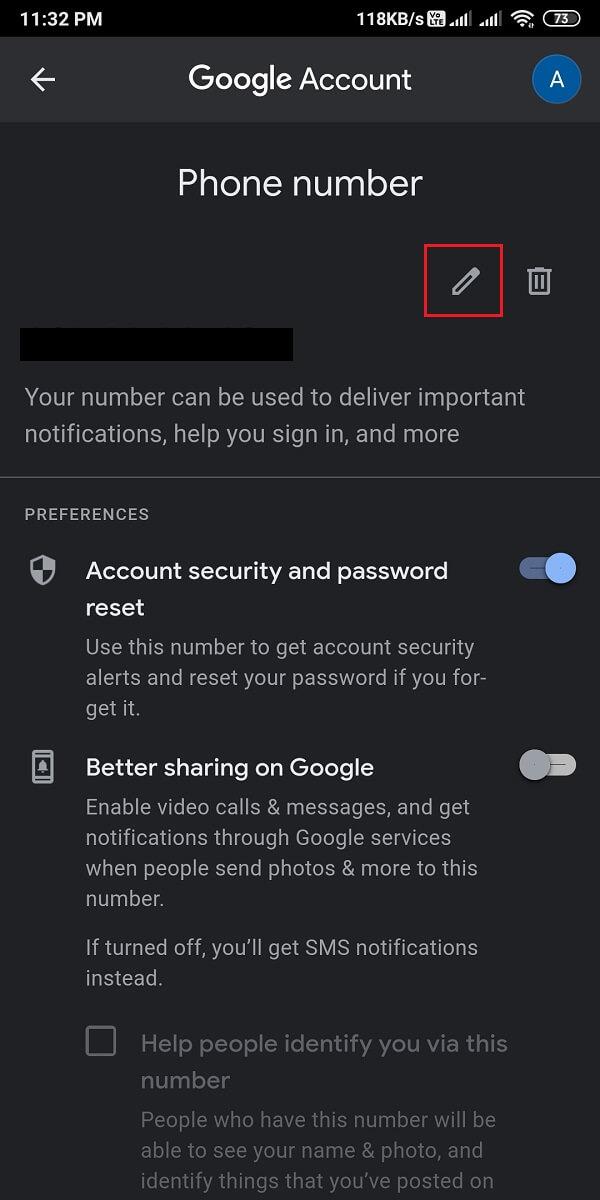
3. Введите пароль своей учетной записи Google, чтобы подтвердить свою личность, и нажмите « Далее» .
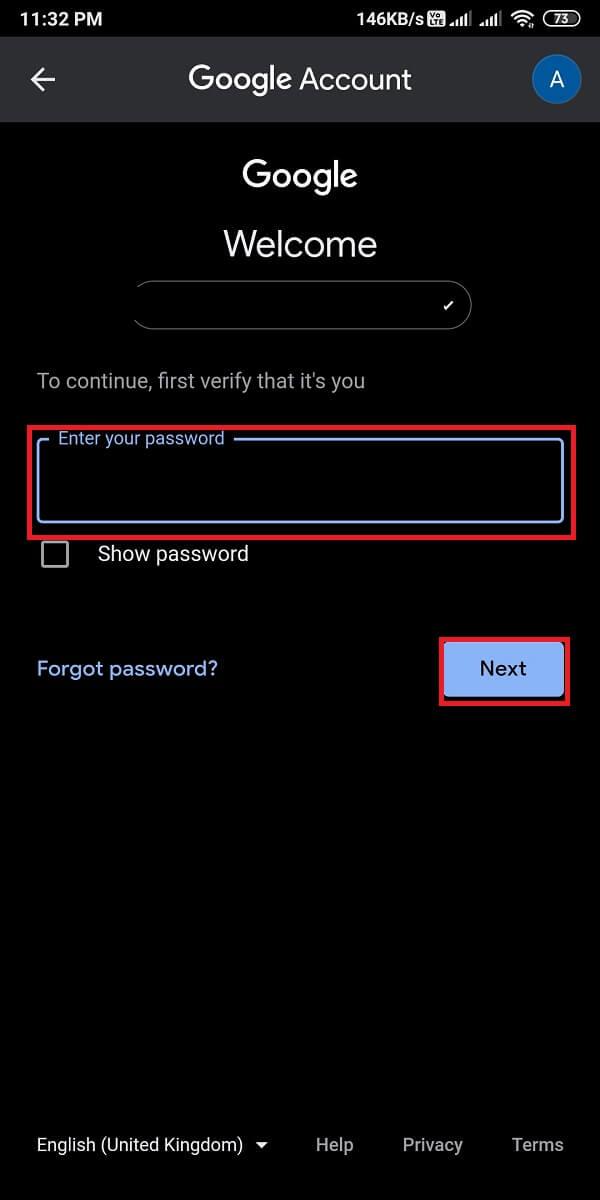
4. Нажмите « Обновить номер » в нижней части экрана.
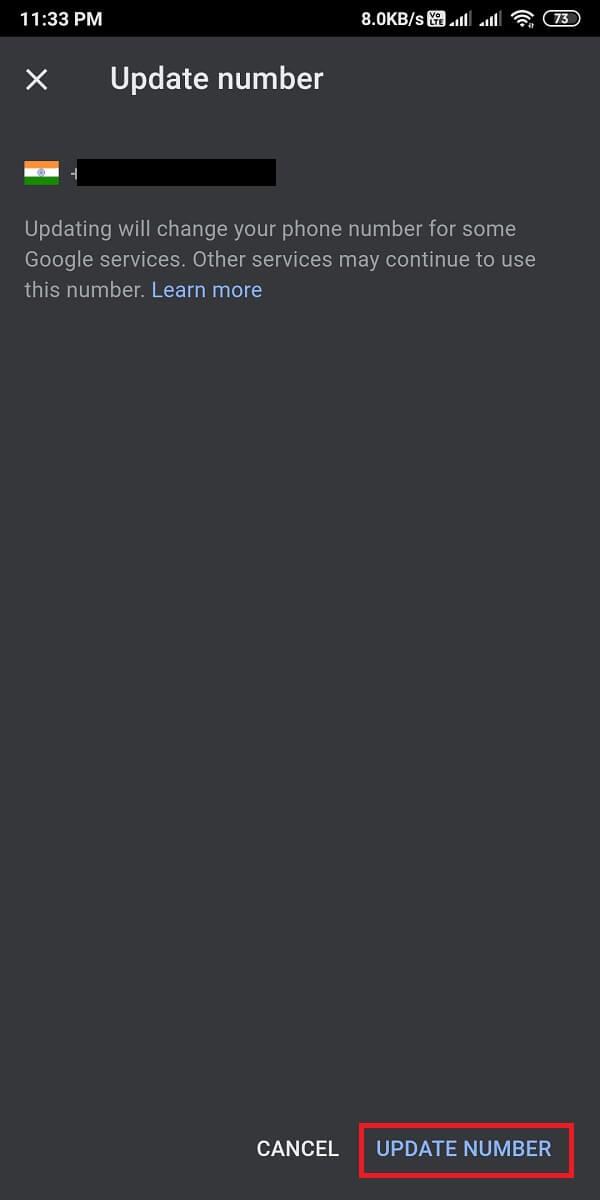
5. Выберите « Использовать другой номер » и нажмите « Далее» .
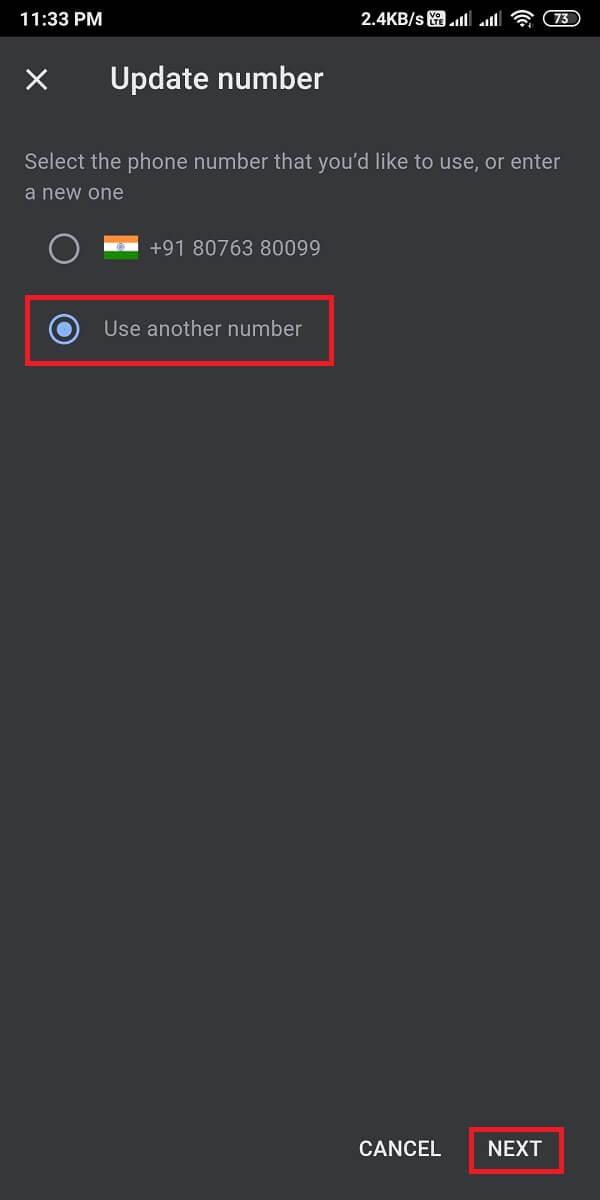
6. Наконец, введите новый номер и нажмите « Далее», чтобы сохранить изменения.
Также читайте: Как включить темный режим в Google Assistant
1. Откройте веб-браузер и перейдите в свою учетную запись Gmail .
2. Войдите в свою учетную запись , используя свой адрес электронной почты и пароль. Пропустите этот шаг, если ваша учетная запись находится в системе .
3. Щелкните значок своего профиля в правом верхнем углу экрана и выберите « Управление учетной записью Google» .

4. Выберите вкладку « Личная информация » на левой панели, затем нажмите ИМЯ .
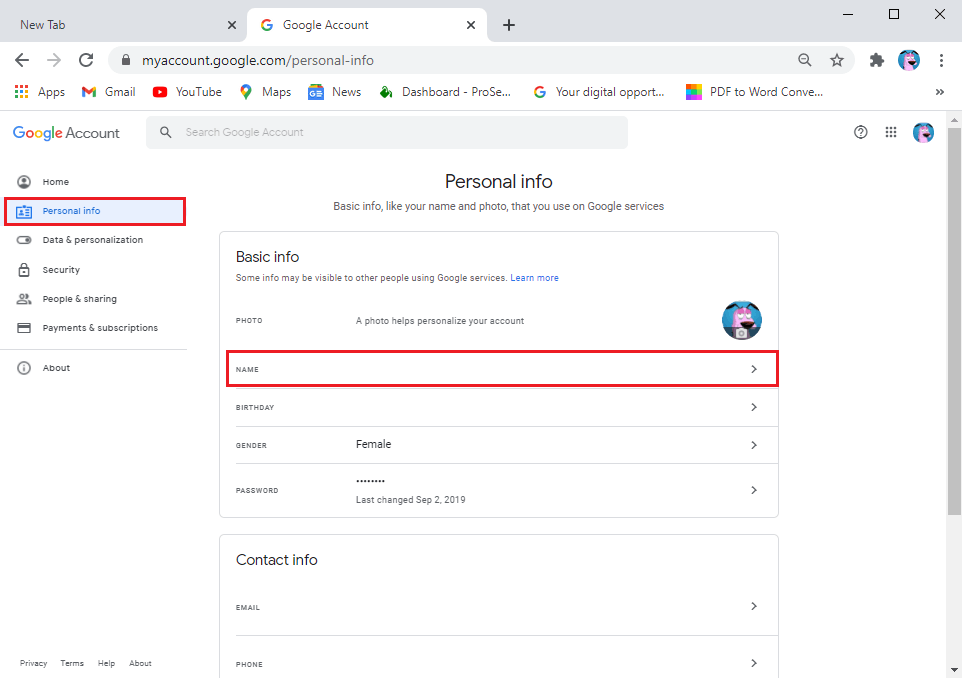
5. Наконец, вы можете изменить свое имя и фамилию . Щелкните Сохранить, чтобы подтвердить изменения.
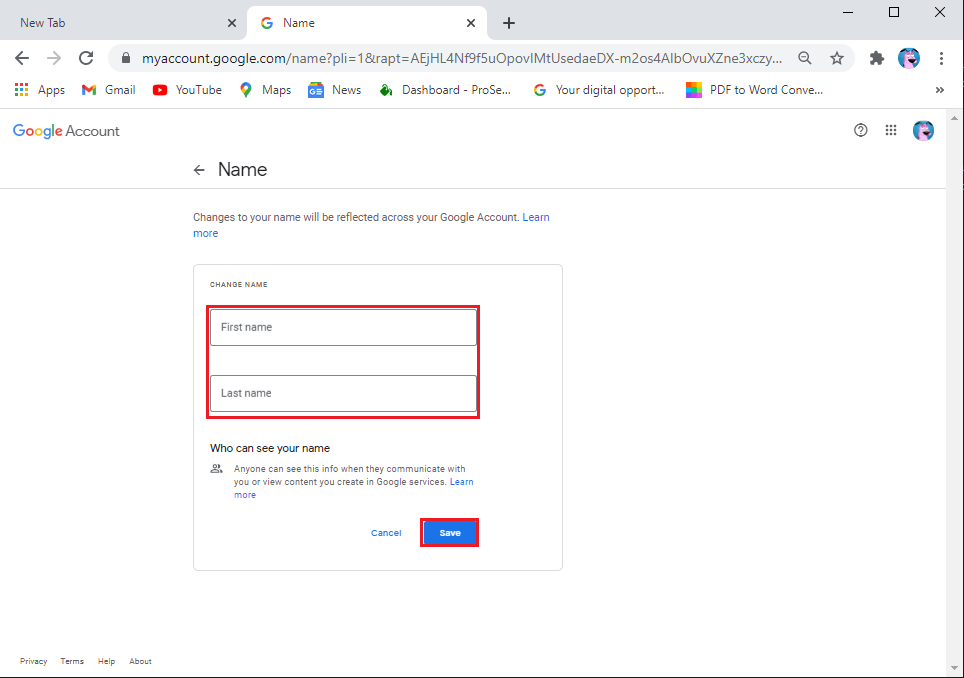
Если вы хотите внести изменения в свой номер телефона, который вы связали с учетной записью Google, используя веб-версию на настольном компьютере или ноутбуке, вы можете выполнить следующие действия:
1. Перейдите на страницу « Личная информация », следуя предыдущему методу, затем прокрутите вниз до раздела « Контактная информация » и нажмите ТЕЛЕФОН .
Примечание. Если с вашей учетной записью связаны два номера, щелкните тот, который хотите отредактировать или изменить .
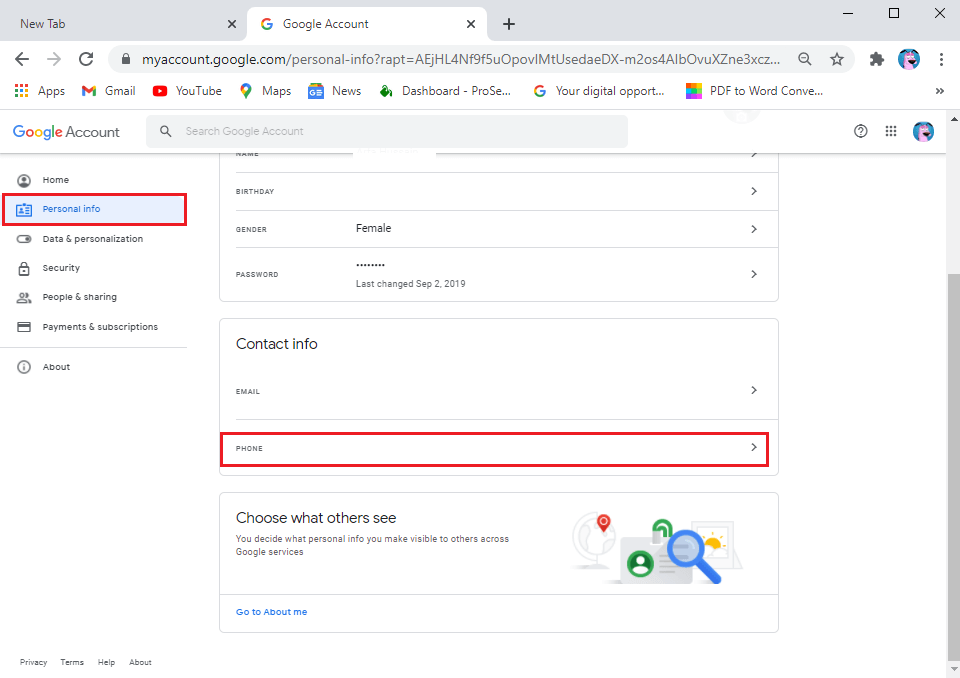
2. Нажмите на значок «Редактировать» рядом с вашим номером телефона.
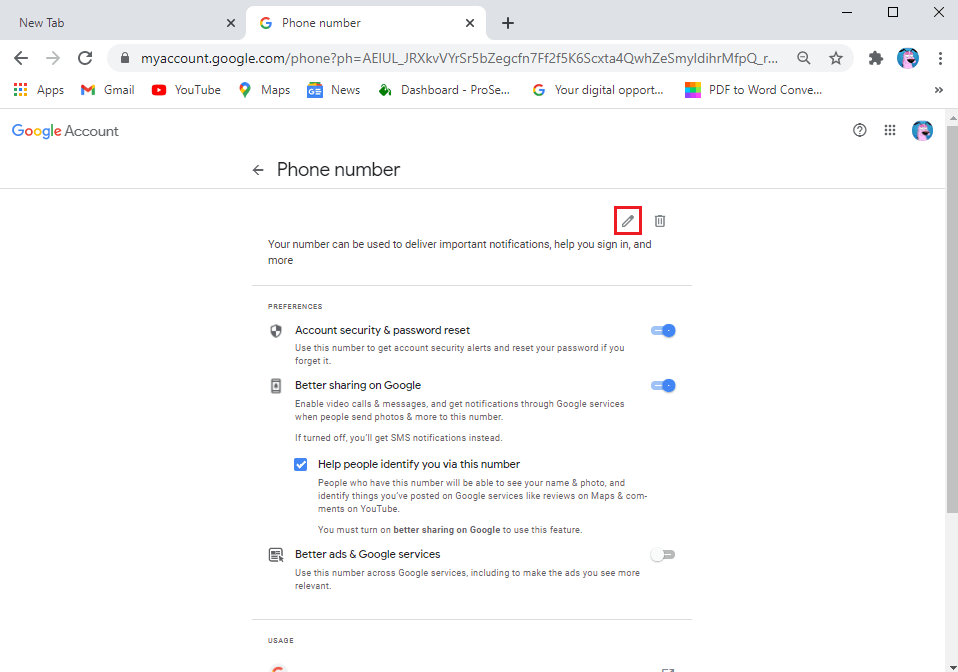
3. Теперь ваша учетная запись Google попросит вас ввести пароль для подтверждения вашей личности . Введите свой пароль и нажмите Далее .
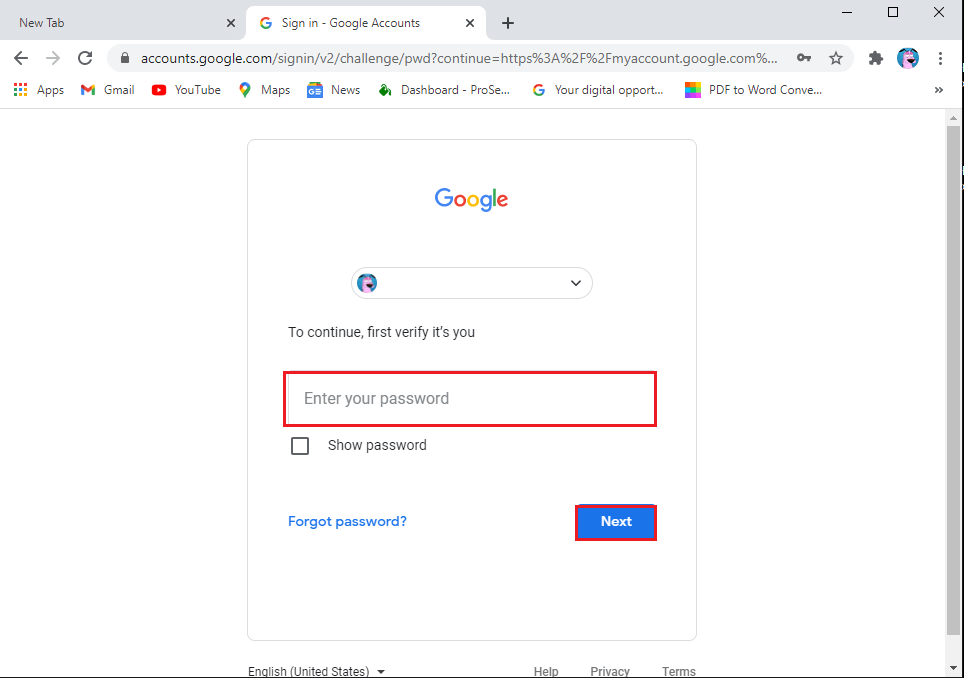
4. Снова щелкните значок « Изменить» рядом с вашим номером.
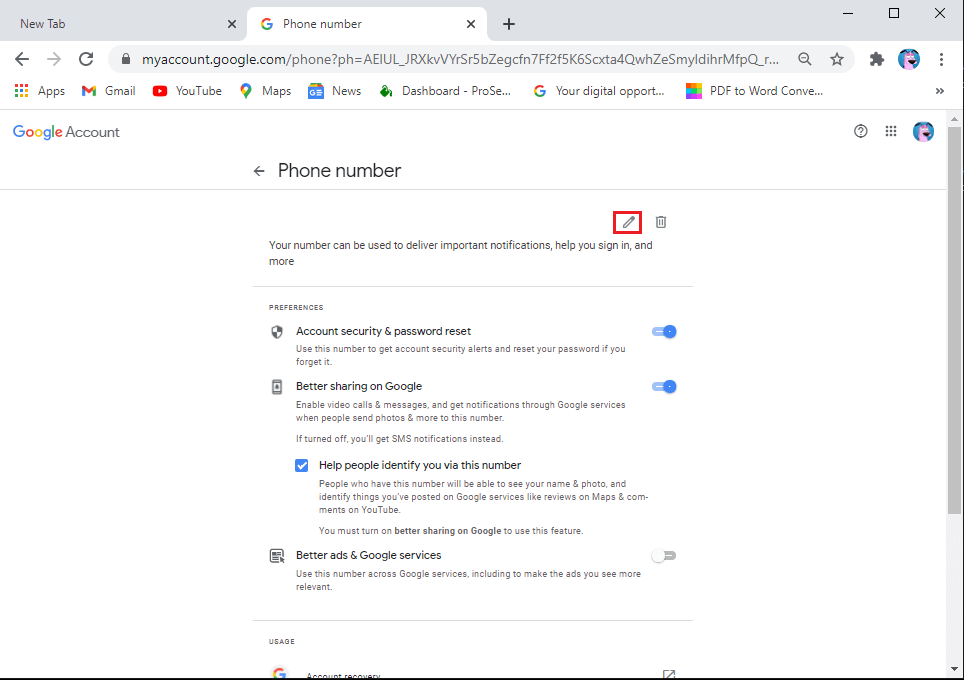
5. Нажмите на номер обновления .
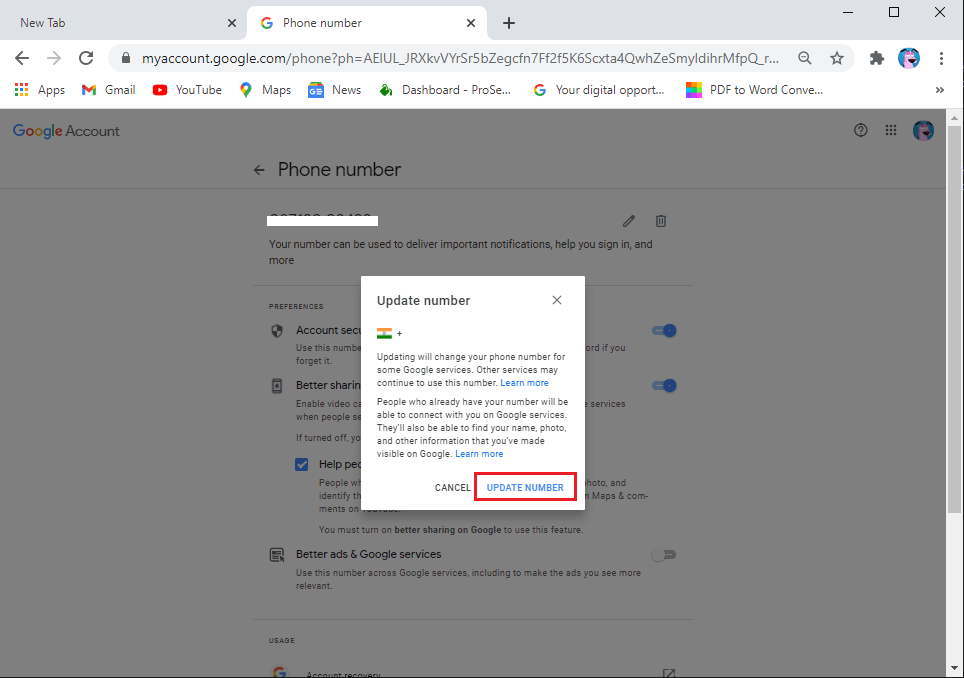
6. Выберите « Использовать другой номер » и нажмите « Далее» .
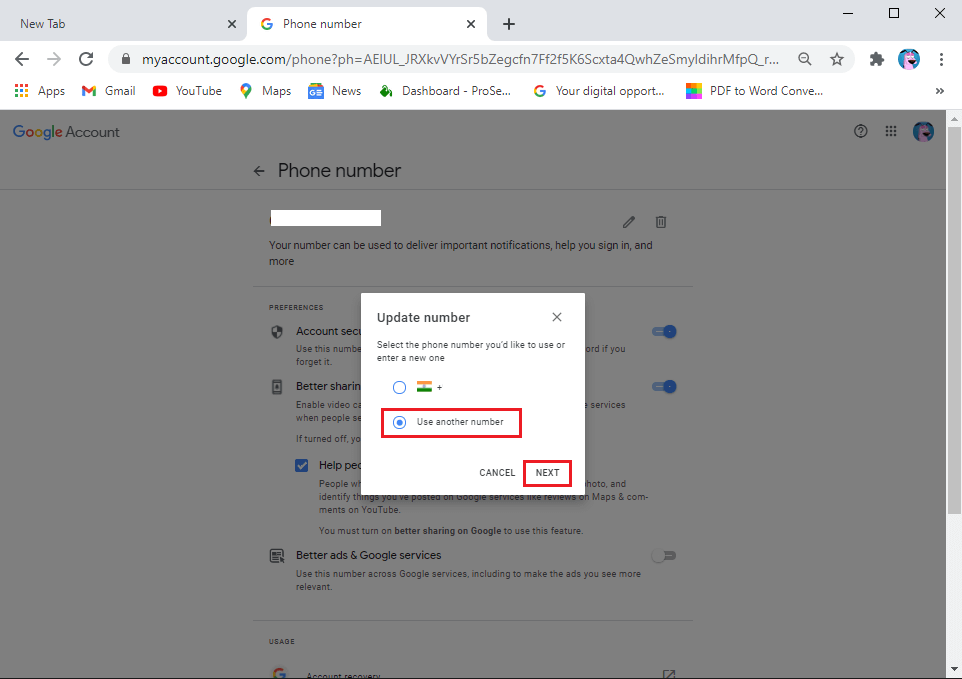
7. Наконец, введите свой новый номер и нажмите « Далее» .
Вот и все; вы можете легко изменить свой номер телефона, выполнив указанные выше действия. У вас есть возможность удалять и изменять свой номер столько раз, сколько захотите.
Также читайте: Как получить неограниченное пространство для хранения в Google Фото
У вас также есть возможность изменить другую информацию в вашей учетной записи Google, такую как ваш день рождения, пароль, изображение профиля, персонализацию рекламы и многое другое. Чтобы изменить такую информацию, вы можете быстро перейти в раздел « Управление моей учетной записью Google », выполнив действия, описанные выше.
Часто задаваемые вопросы (FAQ)
Как мне изменить свой зарегистрированный номер телефона в Google?
Вы можете легко изменить свой зарегистрированный номер телефона в своей учетной записи Google, выполнив следующие действия:
Как мы можем изменить имя вашей учетной записи Google?
Вы можете легко изменить имя своей учетной записи Google столько раз, сколько захотите, выполнив следующие действия:
Наконец, вы можете изменить свое имя и фамилию . Нажмите « Сохранить», чтобы подтвердить изменения.
Рекомендуемые:
Итак, мы надеемся, что это руководство было полезным, и вы легко смогли изменить свое имя, телефон и другую информацию в своей учетной записи Google. Поскольку вы используете свою учетную запись Google со всеми службами Google, важно, чтобы вся ваша информация в вашей учетной записи Google была точной.
В этой статье мы расскажем, как восстановить доступ к жёсткому диску в случае его сбоя. Давайте пойдём дальше!
На первый взгляд AirPods выглядят как любые другие беспроводные наушники. Но всё изменилось, когда были обнаружены несколько малоизвестных особенностей.
Apple представила iOS 26 — крупное обновление с совершенно новым дизайном «матовое стекло», более интеллектуальным интерфейсом и улучшениями в знакомых приложениях.
Студентам нужен определённый тип ноутбука для учёбы. Он должен быть не только достаточно мощным для успешной работы на выбранной специальности, но и достаточно компактным и лёгким, чтобы его можно было носить с собой весь день.
Добавить принтер в Windows 10 просто, хотя процесс для проводных устройств будет отличаться от процесса для беспроводных устройств.
Как вы знаете, оперативная память (ОЗУ) — очень важный компонент компьютера, выполняющий функцию памяти для обработки данных и определяющий скорость работы ноутбука или ПК. В статье ниже WebTech360 расскажет вам о нескольких способах проверки оперативной памяти на наличие ошибок с помощью программного обеспечения в Windows.
Умные телевизоры действительно покорили мир. Благодаря множеству замечательных функций и возможности подключения к Интернету технологии изменили то, как мы смотрим телевизор.
Холодильники — привычные бытовые приборы. Холодильники обычно имеют 2 отделения: холодильное отделение просторное и имеет подсветку, которая автоматически включается каждый раз, когда пользователь ее открывает, а морозильное отделение узкое и не имеет подсветки.
На сети Wi-Fi влияют многие факторы, помимо маршрутизаторов, пропускной способности и помех, но есть несколько разумных способов улучшить работу вашей сети.
Если вы хотите вернуться к стабильной версии iOS 16 на своем телефоне, вот базовое руководство по удалению iOS 17 и понижению версии с iOS 17 до 16.
Йогурт — замечательная еда. Полезно ли есть йогурт каждый день? Как изменится ваше тело, если вы будете есть йогурт каждый день? Давайте узнаем вместе!
В этой статье рассматриваются наиболее питательные виды риса и способы максимально увеличить пользу для здоровья любого выбранного вами вида риса.
Установление режима сна и отхода ко сну, смена будильника и корректировка рациона питания — вот некоторые из мер, которые помогут вам лучше спать и вовремя просыпаться по утрам.
Арендуйте, пожалуйста! Landlord Sim — мобильная игра-симулятор для iOS и Android. Вы будете играть за владельца жилого комплекса и начнете сдавать квартиры в аренду, чтобы улучшить интерьер своих апартаментов и подготовить их к приему арендаторов.
Получите игровой код Bathroom Tower Defense Roblox и обменяйте его на потрясающие награды. Они помогут вам улучшить или разблокировать башни с более высоким уроном.













